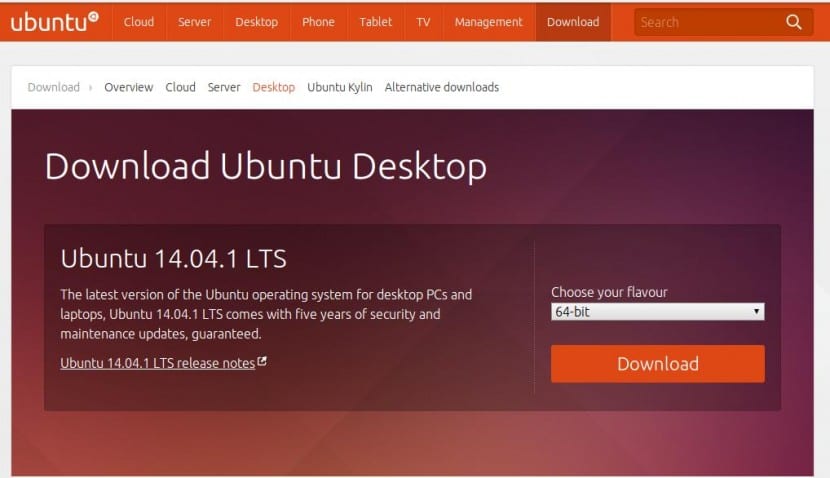
ในหมู่ผู้ใช้ ลินุกซ์ บนเดสก์ท็อปมีแนวโน้มที่แน่นอนในการพยายามอัปเดตระบบปฏิบัติการหรือแอปที่เป็นส่วนหนึ่งของระบบโดยเร็วที่สุดและเป็นเช่นนั้นเนื่องจากโดยทั่วไปแอปพลิเคชันเวอร์ชันใหม่หรือไลบรารีแก้ไขก่อนหน้านี้ จุดบกพร่อง แต่การมี 'ใหม่ล่าสุด' ตลอดเวลายังทำให้เราต้องเผชิญกับความล้มเหลวมากขึ้นเนื่องจากความเข้ากันไม่ได้ระหว่างห้องสมุดซึ่งเป็นสาเหตุที่ทำให้เกิดความขัดแย้งมากที่สุด 'ขอบเลือดออก' และยัง 'การเปิดตัว' ไม่เหมาะสมที่สุดสำหรับสภาพแวดล้อมการผลิตที่เราต้องการความมั่นคง
ตัวอย่างที่ชัดเจนของความต้องการความมั่นคงนี้สามารถเห็นได้ใน Ubuntu LTS หรือการสนับสนุนระยะยาวซึ่งเป็น รุ่นที่มีการสนับสนุนเพิ่มเติมถึง 5 ปี. กล่าวอีกนัยหนึ่งผู้ที่ติดตั้งจะมีการรับประกันการอัปเดตในช่วงเวลาดังกล่าวซึ่งช่วยให้ บริษัท และองค์กรต่างๆสามารถติดตั้งได้และทราบว่าเป็นเวลา 5 ปีพวกเขาจะไม่ต้องอัปเดตเป็นเวอร์ชันใหม่ - ด้วยความเสี่ยงทั้งหมดที่บางครั้งมีความหมาย แต่นั่นไม่ใช่เหตุผลที่หยุดรับ แพตช์ความปลอดภัยการแก้ไขและแอปเวอร์ชันใหม่และส่วนสำคัญของระบบ
มาดูกันว่า วิธีอัปเดต Ubuntu ให้ใช้เวอร์ชัน LTS อยู่เสมอนั่นคือถ้าตัวอย่างเช่นเราใช้ Ubuntu 12.04 LTS เราสามารถไปที่ Ubuntu 14.04 LTS และไม่ใช่เวอร์ชัน 14.10 หรือ 15.04 ล่าสุด LTS รุ่นถัดไปของ Canonical จะมาถึงในเดือนเมษายน 2016ตั้งแต่รูปแบบการเปิดตัวของ อูบุนตู กำหนดว่าสิ่งนี้จะเกิดขึ้นทุก ๆ สองปีและในเดือนที่สี่เสมอดังนั้น LTS ถัดไปจะเป็น 16.04, 18.04 และ 20.04
สำหรับตัวอย่างของเราสมมติว่าเรามีการติดตั้ง Ubuntu 12.04 และคอมพิวเตอร์ของเรามีที่อยู่ IP เป็น 192.168.1.100 นอกเหนือจากชื่อโฮสต์ server.example.com. เมื่อตรงตามเงื่อนไขทั้งสองนี้และหลังจากทำการสำรองข้อมูลที่สำคัญที่สุดของเราแล้วเราสามารถเริ่มต้นได้
เราอัปเดตรายการที่เก็บ:
ปรับปรุง apt-get
เราติดตั้ง:
apt-get ติดตั้ง update-manager-core
ตอนนี้เราแก้ไขไฟล์คอนฟิกูเรชัน / etc / update-manager / release-upgrade:
nano / etc / update-manager / release-upgrade
สิ่งที่เราทำตอนนี้คือแก้ไขเนื้อหาเพื่อให้บรรทัด Prompt ตามด้วย "lts" แทนที่จะเป็น "normal" หรือ "never" ดังนั้นไฟล์จึงมีลักษณะดังนี้:
# พฤติกรรมเริ่มต้นสำหรับตัวอัปเกรดรุ่น
[ค่าเริ่มต้น]
# เริ่มต้นพฤติกรรมแจ้งตัวเลือกที่ถูกต้อง:
#
# never - อย่าตรวจสอบรุ่นใหม่
# normal - ตรวจสอบเพื่อดูว่ามีรุ่นใหม่หรือไม่ หากมากกว่าหนึ่งใหม่
พบ # release ตัวอัปเดต release จะพยายามอัปเกรดเป็น
# รุ่นที่ประสบความสำเร็จทันทีที่กำลังทำงานอยู่
# รุ่น
# lts - ตรวจสอบเพื่อดูว่ามีการเปิดตัว LTS ใหม่หรือไม่ ตัวเลื่อน
# จะพยายามอัปเกรดเป็น LTS รุ่นแรกหลังจากนั้น
# ที่กำลังทำงานอยู่ โปรดทราบว่าตัวเลือกนี้ไม่ควรเป็น
# ใช้หากรีลีสที่ทำงานอยู่ในปัจจุบันไม่ใช่ตัว LTS
# release เนื่องจากในกรณีนี้ตัวอัปเกรดจะไม่สามารถทำได้
# ตรวจสอบว่ามีรุ่นที่ใหม่กว่าหรือไม่
พรอมต์ = lts
ใช่แล้วเราสามารถอัปเดต:
ทำปล่อยอัพเกรด -d
เมื่อกระบวนการเริ่มต้นเราจะถูกขอให้อัปเดตบริการและส่วนประกอบอื่น ๆ ของระบบสิ่งที่ปลอดภัยที่สุดและเป็นประโยชน์ที่สุดคือตอบว่าใช่เสมอเพื่อให้ทุกอย่างดำเนินต่อไปตามค่าเริ่มต้น ประมาณ 20 นาทีต่อมาเราจะเสร็จสิ้นและหลังจากรีสตาร์ทคอมพิวเตอร์เราจะใช้ Ubuntu รุ่นล่าสุดของ LTS อยู่แล้ว (สิ่งที่เราสามารถตรวจสอบได้โดยเรียกใช้ 'cat / etc / lsb-release')
อย่างที่เราเห็นกระบวนการนี้ง่ายมากและช่วยให้เราสามารถเก็บอุปกรณ์ของเราไว้ในเวอร์ชัน LTS ดังนั้นหากเราทำงานในฐานะผู้ดูแลระบบและเราใช้ Ubuntu 14.04.1 LTS เราสามารถบันทึกโพสต์นี้ได้เมื่อ Ubuntu 12 เข้ามา 16.04 เดือนและเราตัดสินใจที่จะอัปเดต
สิ่งนี้ใช้ได้กับรสชาติอื่น ๆ หรือไม่? เช่นเดียวกับเช่น ลูบุนตู? ซึ่งเป็นสิ่งที่ฉันใช้เนื่องจากฉันชอบเวอร์ชัน LTS มากกว่า
สวัสดี Rodrigo:
สิ่งนี้ใช้ได้เฉพาะกับ Ubuntu Server ซึ่งเป็นเวอร์ชันเฉพาะสำหรับเซิร์ฟเวอร์ ไม่ใช่รสชาติของ Ubuntu เช่น Kubuntu, Lubuntu เป็นต้น ที่ทางเข้าคือลิงค์ดาวน์โหลดในกรณีที่คุณสนใจ
ทักทาย!
ฉันคิดว่าสิ่งที่ดีที่สุดคือการรอสักครู่เพื่อความเข้ากันได้ของไลบรารีใช่ไหมเนื่องจากมีซอฟต์แวร์บางตัวที่จะล้มเหลวอย่างแน่นอน
ฉันหมายถึงเวอร์ชันเดสก์ท็อป